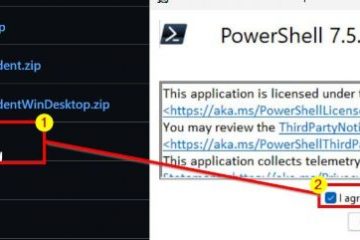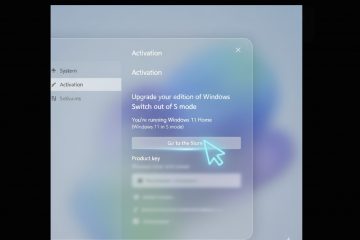Apple Music verfügt jetzt über eine spezielle Windows-App im Microsoft Store. In dieser Anleitung erfahren Sie, wie Sie es unter Windows 11/10 installieren, Lossless und Spatial Audio aktivieren, Songs zum Offline-Hören herunterladen und verstehen, wann Sie die Apple-Geräte-App oder die ältere iTunes-App verwenden sollten.
Bevor Sie beginnen
Anforderungen: Windows 10 Version 19045 oder neuer oder Windows 11 mit Zugriff auf den Microsoft Store.
Konto: Sie benötigen ein Apfel ID für die Anmeldung. Offline-Downloads erfordern ein aktives Apple Music-Abonnement.
Hardware: Verwenden Sie für Hi-Res Lossless einen USB-DAC oder eine Audioschnittstelle, die 24-Bit bei höheren Abtastraten unterstützt; Verwenden Sie für Spatial Audio kompatible Kopfhörer oder Lautsprecher.
1) Installieren Sie Apple Music unter Windows
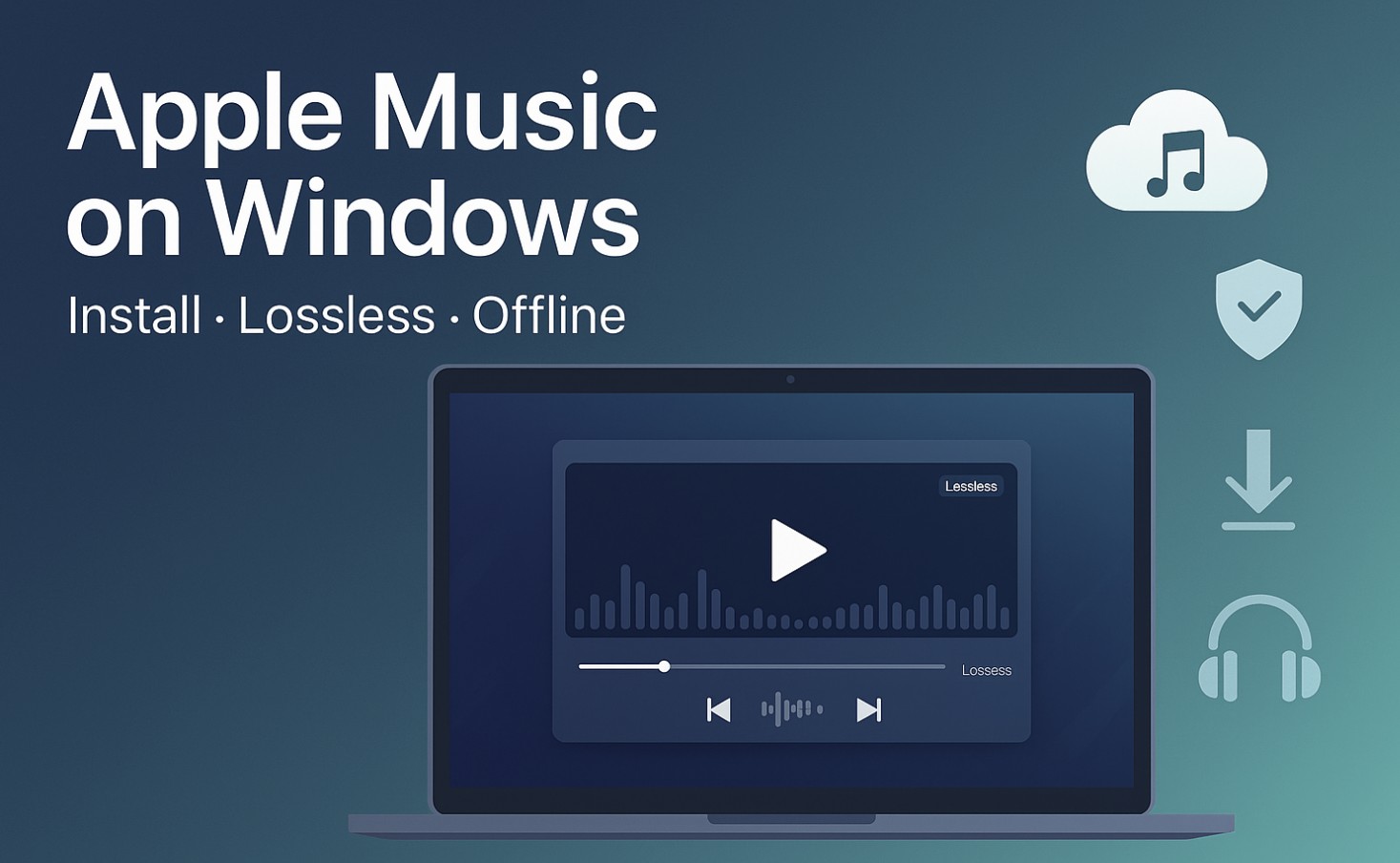 Öffnen Sie den Microsoft Store auf Ihrem PC. Suchen Sie nach „Apple Music“ und wählen Sie die offizielle App von Apple aus. Wählen Sie „Laden“ (oder „Installieren“) und starten Sie die App, wenn Sie fertig sind. Melden Sie sich mit Ihrer Apple-ID an. Wenn Sie neu bei Apple Music sind, starten Sie eine Testversion oder wählen Sie einen Plan.
Öffnen Sie den Microsoft Store auf Ihrem PC. Suchen Sie nach „Apple Music“ und wählen Sie die offizielle App von Apple aus. Wählen Sie „Laden“ (oder „Installieren“) und starten Sie die App, wenn Sie fertig sind. Melden Sie sich mit Ihrer Apple-ID an. Wenn Sie neu bei Apple Music sind, starten Sie eine Testversion oder wählen Sie einen Plan.
2) Verlustfreies und räumliches Audio aktivieren
Öffnen Sie Apple Music unter Windows. Wählen Sie die Menüschaltfläche in der Seitenleiste > Einstellungen > Wiedergabe. Aktivieren Sie verlustfreies Audio. Für höchste Qualität wählen Sie „Hi-Res Lossless“ für Streaming/Download (verwenden Sie einen leistungsfähigen DAC/Kopfhörer). (Optional) Aktivieren Sie Dolby Atmos (Spatial Audio). Für optimale Ergebnisse verwenden Sie unterstützte Kopfhörer/Lautsprecher.
Hinweis: Die verlustfreie/räumliche Verfügbarkeit variiert je nach Titel, Region und Hardware. Wenn der Ton über WLAN stottert, stellen Sie „Streaming“ auf „Nur verlustfrei“ ein und behalten Sie „Hi-Res Lossless“ für Downloads bei.
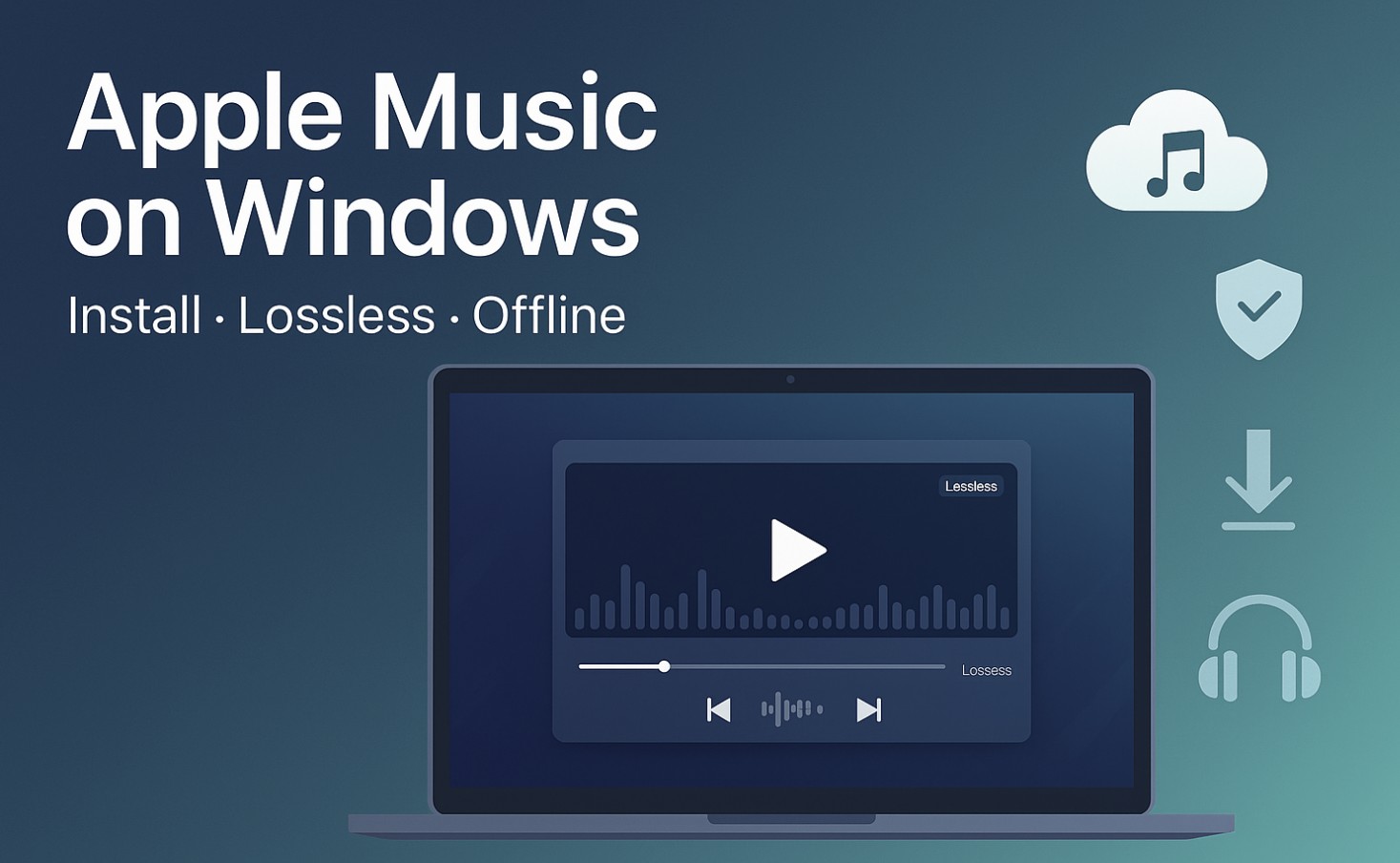
3) Musik zum Offline-Hören herunterladen
Durchsuchen Sie Apple Music und wählen Sie einen Song, ein Album oder eine Playlist aus. Wählen Sie „Hinzufügen“, um es in Ihre Bibliothek aufzunehmen. Wählen Sie „Herunterladen“, um es für die Offline-Wiedergabe zu speichern. Bei Downloads wird die unter „Einstellungen > Wiedergabe“ festgelegte Qualität eingehalten.
4) Apple-Geräte im Vergleich zu iTunes unter Windows verstehen
Apple-Geräte-App: Verwenden Sie diese zum Sichern, Wiederherstellen und Synchronisieren von Inhalten mit iPhone/iPad/iPod unter Windows. Es ersetzt die meisten alten iTunes-Geräteverwaltungsaufgaben. iTunes (alt): Immer noch für Windows verfügbar und weiterhin die Heimat von Podcasts und Hörbüchern. Wenn Sie die neue Apple Music-App verwenden, installieren Sie iTunes nur, wenn Sie diese älteren Funktionen benötigen.
5) Schnelle Lösungen, wenn die Audioqualität nicht stimmt
Überprüfen Sie das Ausgabegerät: Wählen Sie in den Windows-Soundeinstellungen den richtigen Kopfhörer/DAC aus. Exklusivmodus: Deaktivieren Sie in der Treiber-App Ihres DAC Konflikte im Exklusivmodus. Lassen Sie Apple Music oder Ihren Player die Samplerate steuern. Kabelgebunden für Hi-Res: Verwenden Sie USB-C/USB-A an einen leistungsfähigen DAC für 24 Bit/192 kHz. Bluetooth liefert im Allgemeinen kein Hi-Res Lossless. Ruckeln bei WLAN: Reduzieren Sie die Streaming-Qualität auf „Lossless“, behalten Sie Hi-Res für Downloads bei oder wechseln Sie zu Ethernet.
FAQs
Ist Apple Music unter Windows 10 verfügbar? Ja. Installieren Sie es aus dem Microsoft Store unter Windows 10 Version 19045+ oder Windows 11.
Benötige ich weiterhin iTunes? Nur, wenn Sie auf Podcasts/Hörbücher in iTunes angewiesen sind. Verwenden Sie für die Gerätesynchronisierung/-sicherung die Apple-Geräte-App. Verwenden Sie für Musik Apple Music.
Kann ich lokale Dateien hochladen? Sie können Ihrer Bibliothek lokale Dateien hinzufügen, um sie auf diesem PC abzuspielen. Die Cloud-Synchronisierung persönlicher Dateien kann je nach Titelformat und Rechten eingeschränkt sein.
Unterstützt Apple Music unter Windows Lossless und Dolby Atmos? Ja, wenn dies in den Einstellungen aktiviert ist und Ihre Hardware dies unterstützt.
Tipps für Power-User
Erstellen Sie eine intelligente Playlist „Heruntergeladen“, um alles offline verfügbar zu sehen. Markieren Sie große Downloads über Nacht; Lassen Sie die App bei Netzstrom geöffnet. Für die Wiedergabe in mehreren Räumen geben Sie Apple Music über Tools von Drittanbietern an einen AirPlay-fähigen Receiver aus oder verwenden Sie Kabelverbindungen für eine bitgenaue Ausgabe.
Zusammenfassung (geordnete Schritte)
Installieren Sie Apple Music aus dem Microsoft Store und melden Sie sich mit Ihrer Apple-ID an. Aktivieren Sie „Lossless/Spatial“ unter „Einstellungen“ > „Wiedergabe“. Fügen Sie Musik zu Ihrer Bibliothek hinzu und laden Sie offline herunter, was Sie möchten. Verwenden Sie Apple-Geräte für iPhone/iPad-Backups und-Synchronisierung; Verwenden Sie iTunes nur für Podcasts/Hörbücher. Optimieren Sie Ihre Audiokette (richtiges Ausgabegerät, kabelgebundener DAC für Hi-Res, stabiles Netzwerk) und testen Sie.
Fazit
Apple Music unter Windows bietet endlich ein erstklassiges Erlebnis mit verlustfreiem, räumlichem Audio und Offline-Downloads – plus einem sauberen Pfad für die Gerätesynchronisierung über die Apple-Geräte-App. Richten Sie es einmal ein, wählen Sie die richtigen Qualitätseinstellungen und genießen Sie Ihre Bibliothek unter Windows und allen Ihren Geräten.